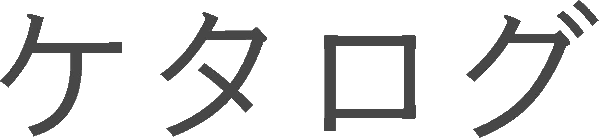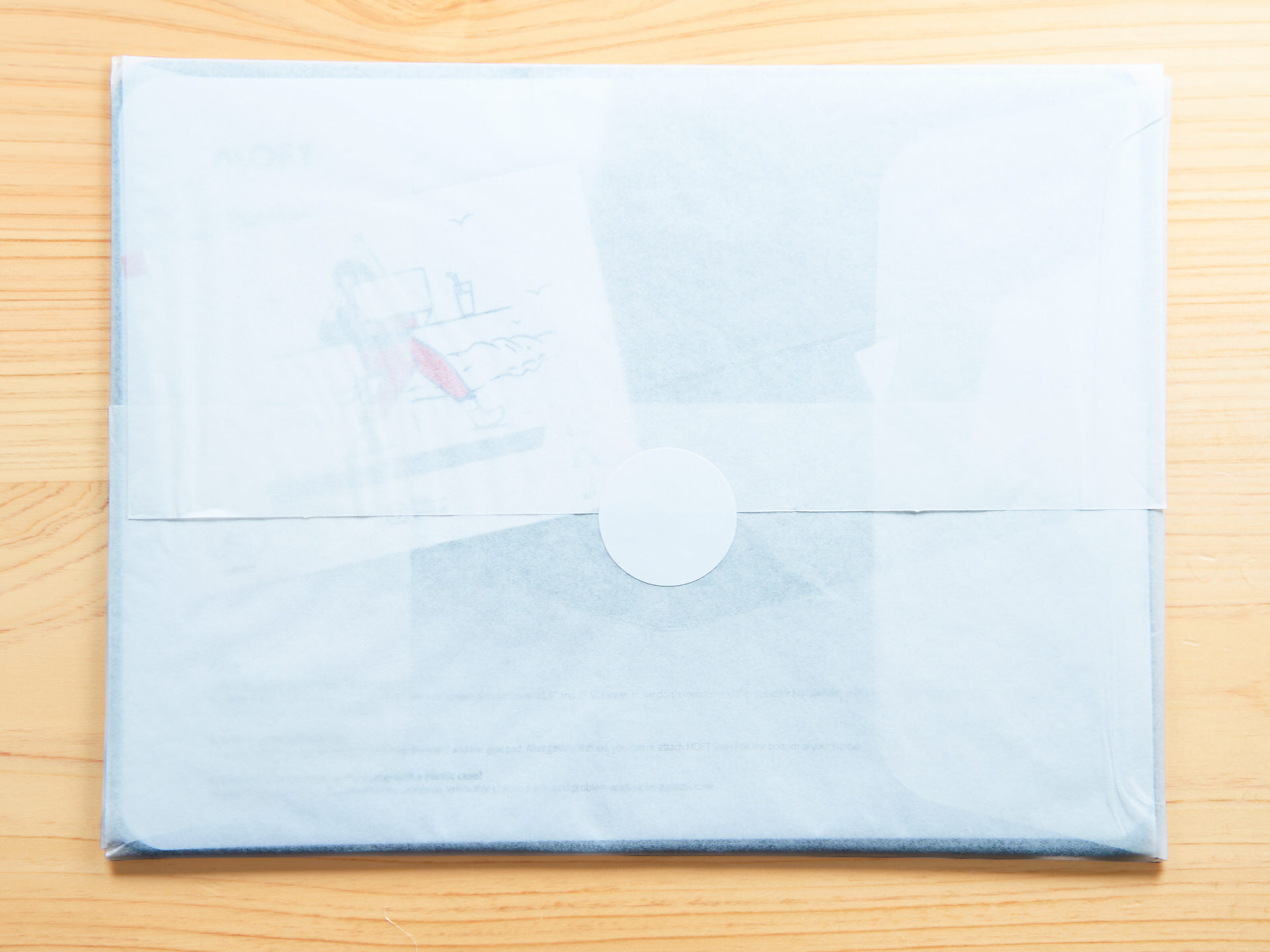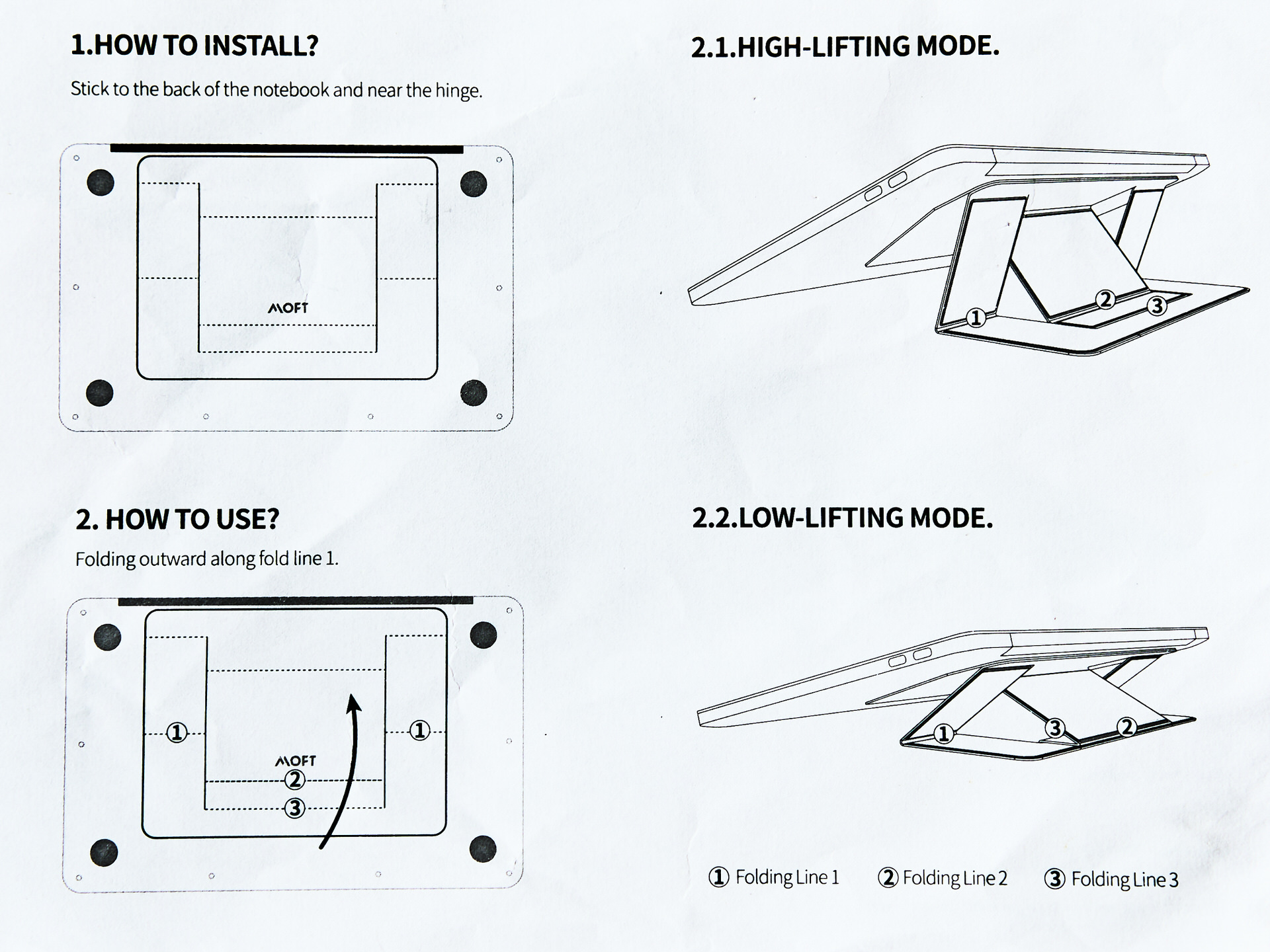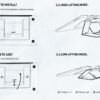俺は前までは『M1 MacBook Air 13インチ』を使っていたが、いまはよりディスプレイが大きい『M1 MaxのMacBook 16インチ』に買い替えて使っている。

重く厚くなったので持ち運びは少し大変になったが作業領域が大きくスペック向上や接続端子も増えて、家でも外でもガッツリ作業するなら16インチMacBook Proはかなりいい選択肢だと思う。




-

-
M1 MacBook Air レビュー『M2 MacBook Air、MacBook Proとの違いや比較、どっちがいい』
初めてのApple SiliconのCPU「M1チップ」を搭載した『M1 MacBook Air』が発売されてから、MacBookは『インテルCPU』からApple独自のCPU『Apple Silic
M1 MacBookAir
部屋では外付けモニターにつないでいるが外作業だとノートPCスタイルで目線が下になり猫背になって首や腰を痛めてしまうので、PCスタンドで目線を上げて体への負担を減らすことにした。
MOFTの『Cooling Stand』は厚さ3.1mm・重量92gで薄く軽いが、重量は5kgまでサイズは最大15.6インチまででいろんなノートPCで使うことができる。
『M1 MaxのMacBook16インチ』は約2.1kgだが、サイズは16インチで少しオーバーしているが俺は全く問題なく使うことができている。
高級感のある改良版ヴィーガンレザーで、耐久性・防汚性が強く汚れもサッとキレイにとることができる。
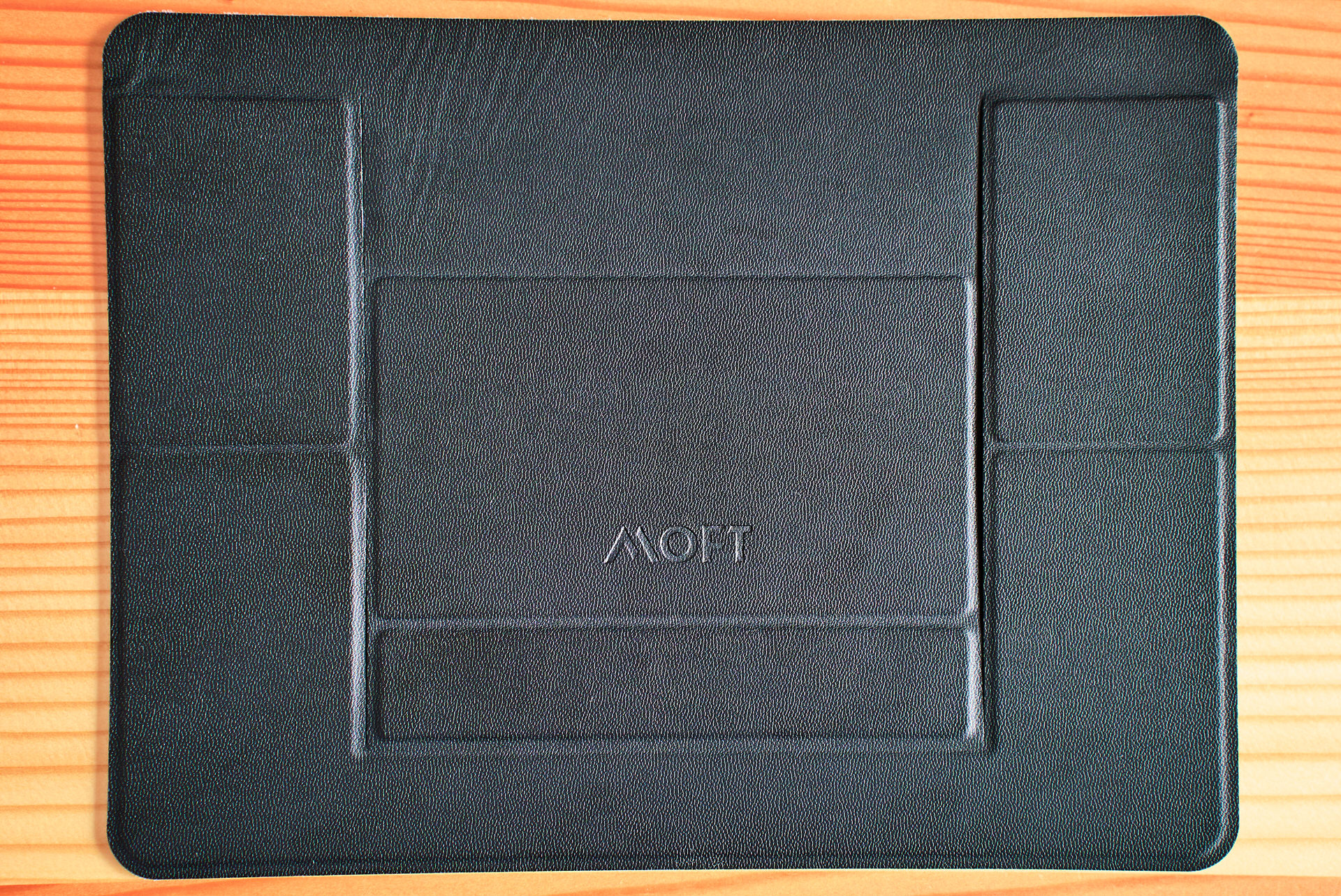
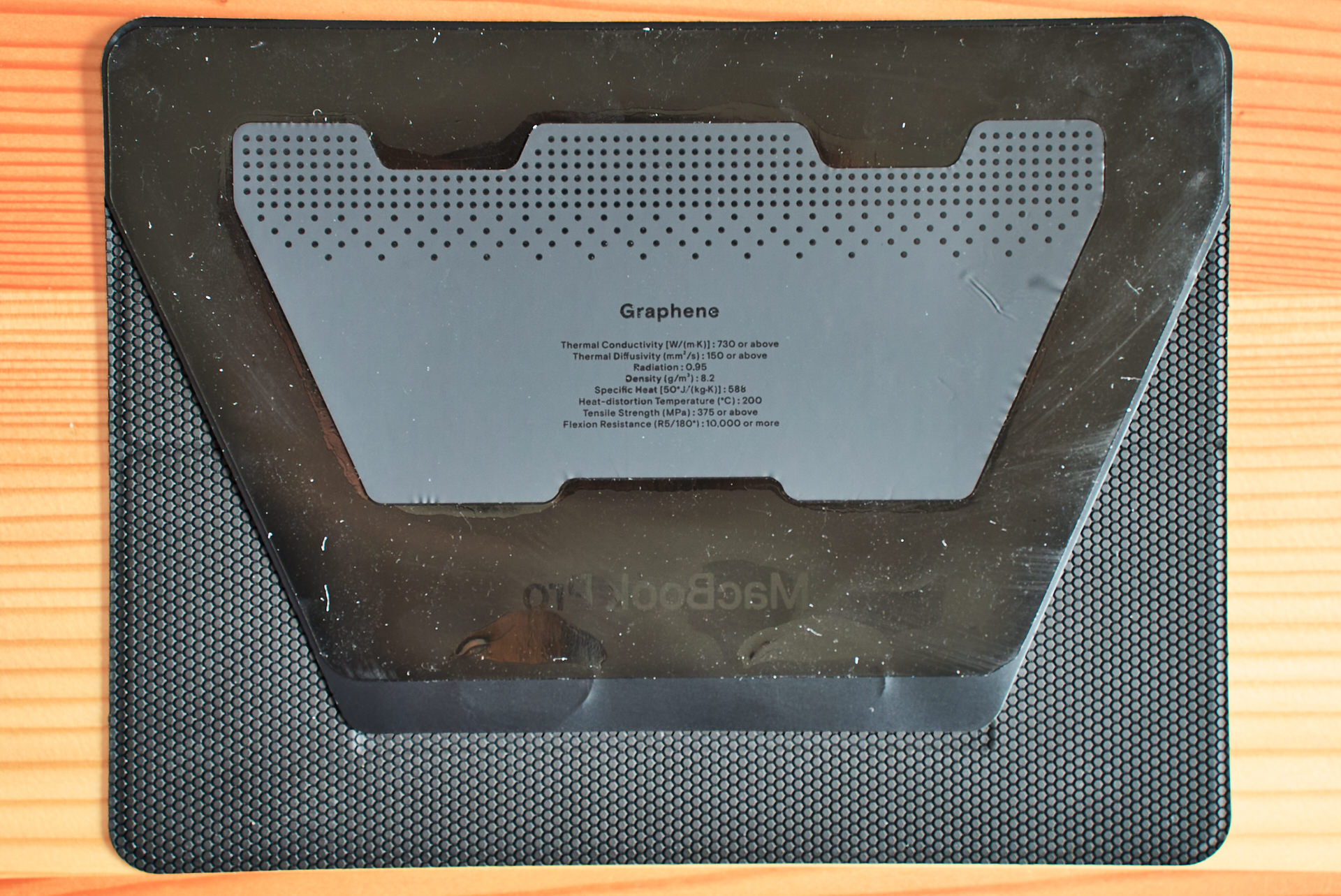
Cooling StandはMacBookのカッコいいデザインをさらにカッコよくできるPCスタンドだと思う。実際に装着して使っている感じを紹介していく。

Cooling Standを『MacBook Pro 16インチ』に
ノートPCへの『Cooling Stand』の装着は貼り直しもできて、一度貼ると接着力が強いので剥がれる心配もほぼない。
俺の場合はさらにMacBookの角2箇所・真ん中に『極薄・強力 滑り止めシール』を貼ってよりズレにくく固定している。




スタンドをセット
強力な滑り止めでしっかり支えてくれるので、MacBook Pro 16インチの大きさでも快適に使えている。排気口を確保しながらスタンドにすることで排熱効果もあって、熱暴走の対策としても効果は大きい。



簡単にスタンドにできて戻すのも一瞬だ。
2段階の高さスタイル
高さは『高いスタイル』が角度25°『低いスタイル』が角度15°の2段階で、俺は目線が高いほうが作業しやすいので『高いスタイル』で使うことが多い。




高さ調整は折りたたむだけで簡単。
外に持ち歩くときには
MacBook Pro 16インチはTUMIの『Jarvis スリムバックパック』を使って外に持ち歩いている。十分な容量とスマホを入れられるポケットなど細かい便利な収納も多い。




ノートPC収納ポケットにCooling Standを付けたまま入れていて、中はしっかりと保護してくれる素材なので裸で入れても安心だ。


バッグハンガー『Clipa2』
『Clipa2』はカバンを置く場所がなくても床に置かずにハンガーで机に吊り下げられる便利なアイテム。しっかりとしたゴムの滑り止めと強い引張力があって、バッグに付けたままでも違和感もない。





デスクでは、いままで通り
デスクでは外部モニターに接続していて、ラップロップマウント『オーリン ラップトップ&タブレットマウント』にMacBook Pro 16インチを載せている。
Cooling Standは薄いので、装着したままでもマウントで使えるのもいい。